php小编西瓜欢迎大家阅读本文,今天我们将深入探讨企业微信会议的应用技巧及创建方法。随着企业日常沟通的不断升级,如何高效利用企业微信会议功能成为了许多企业关注的焦点。在本文中,我们将为您详细介绍如何利用企业微信会议功能,提升工作效率,实现团队协作的无缝连接。
企业微信会议创建方法图文讲解
1、打开企业微信App,在底部导航栏点击“工作台”选项。
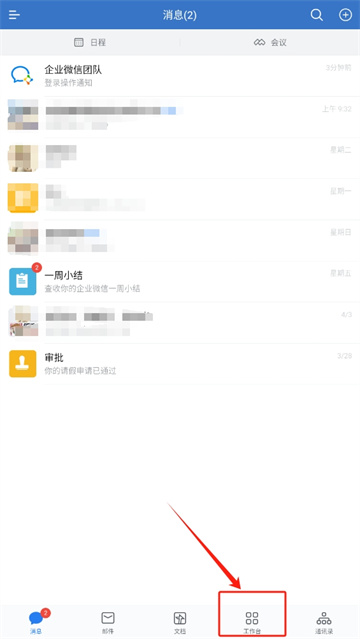
2、在工作台页面中,找到并点击“会议”应用。
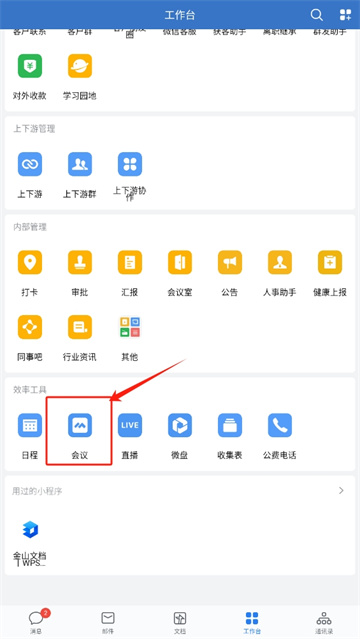
3、进入会议页面后,点击屏幕中间的“预定会议”。
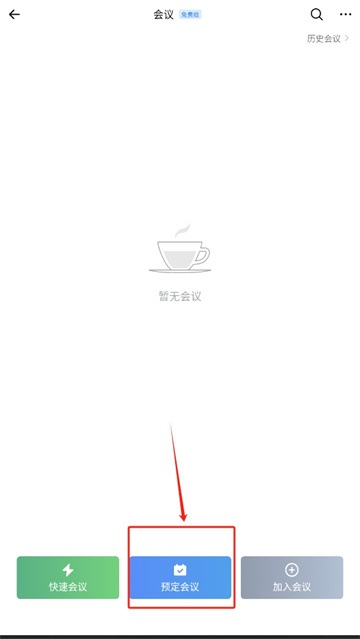
4、在预定会议页面,填写开始时间、结束时间、参会人员等信息。
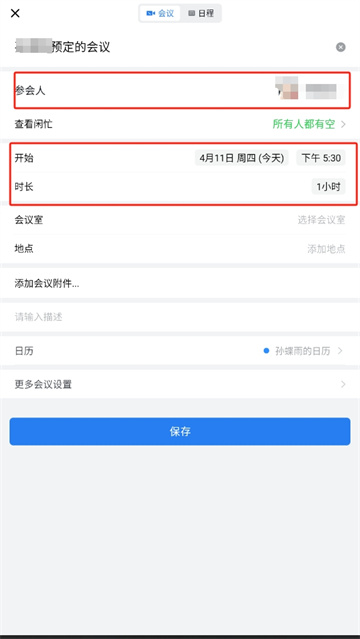
5、可以选择是否开启会议密码功能,并设置其他会议参数,如屏幕水印7、是否允许外部人员参会等。
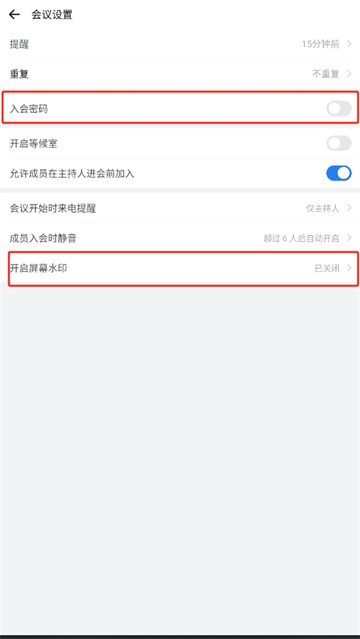
6、点击“确定”按钮,完成会议的创建。
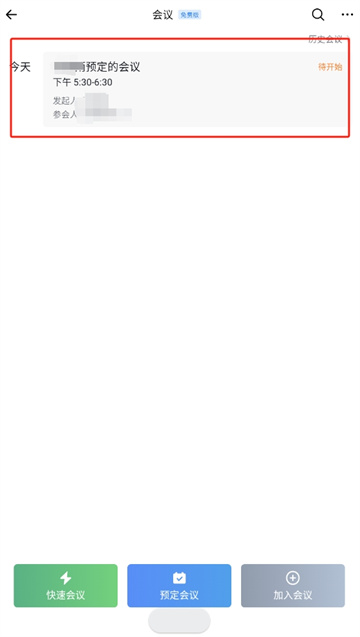
以上是企业微信会议功能怎么使用_企业微信会议创建方法图文讲解的详细内容。更多信息请关注PHP中文网其他相关文章!




